
Para economizar bateria, o normal é que nossos celulares tenham um limite de tempo estabelecido para desligar a tela caso ela não seja utilizada. Mas, E se quisermos evitar que a tela desligue ao usar aplicativos específicos? Nós ensinamos você a fazer isso no Android.
Questão de uso
É algo que vem dos antigos protetor de tela que enchia os monitores de computadores antigos com tubos e imagens estranhas. Quando muito tempo se passou desde a última vez que algo foi ativado na tela, ele entra no modo de economia e desliga para evitar o desperdício de energia excessiva.
Em nossos celulares, faz ainda mais sentido, uma vez que a tela é o elemento que mais consome bateria. No entanto, o tempo de sono é mais curto, com a maioria dos usuários colocando-o entre 30 segundos e 2 minutos. Existem opções além, como 30 minutos ou até a possibilidade de não desligue a tela enquanto o celular está carregando. No entanto, às vezes podemos desejar que a tela não desligue apenas enquanto usamos aplicativos específicos. Isso pode ser feito? Sim, e você só precisa de um pouco de café.
A solução para evitar que a tela desligue ao usar aplicativos específicos é o Caffeine
A cafeína é a solução. Mais especificamente, a solução é chamada Cafeína, e é um aplicativo disponível gratuitamente no Play Store. Sua missão? Evite que a tela desligue ao usar aplicativos específicos, aqueles que você envia. De uma forma muito simples você pode escolha aplicativos que sempre manterão a tela do seu dispositivo ativa. Isso será extremamente útil, especialmente em aplicativos que você precisa consultar com frequência ou que precisa consultar de vez em quando enquanto trabalha, por exemplo, em um computador.
Para começar a usar Cafeína, você deve abrir o aplicativo e ativar a caixa de seleção Ativo. Com isso, você tornará o aplicativo ativo. Ele pedirá permissão para fazer o que faz. Resta então escolher os aplicativos específicos, pois simplesmente ativando-os, só conseguirá que a tela esteja sempre ligada. Insira a categoria de Ative a cafeína para aplicações e selecione os programas que você não deseja desligar a tela. pressione De volta e as alterações serão salvas. Você terá tudo pronto para a ação.
Outras opções disponíveis incluem a capacidade de ligar o aplicativo ao iniciar o dispositivo, bem como ativar ao conectar o cabo de carregamento. Outra possibilidade interessante é permitir que o brilho seja reduzido quando chegar a hora de desligar a tela. Isso economiza mais bateria. Também possui uma notificação como a que você vê na imagem acima, que permite ativar Cafeína a qualquer momento e informa quando está funcionando.
Você pode baixar Cafeína de graça de Play Store:
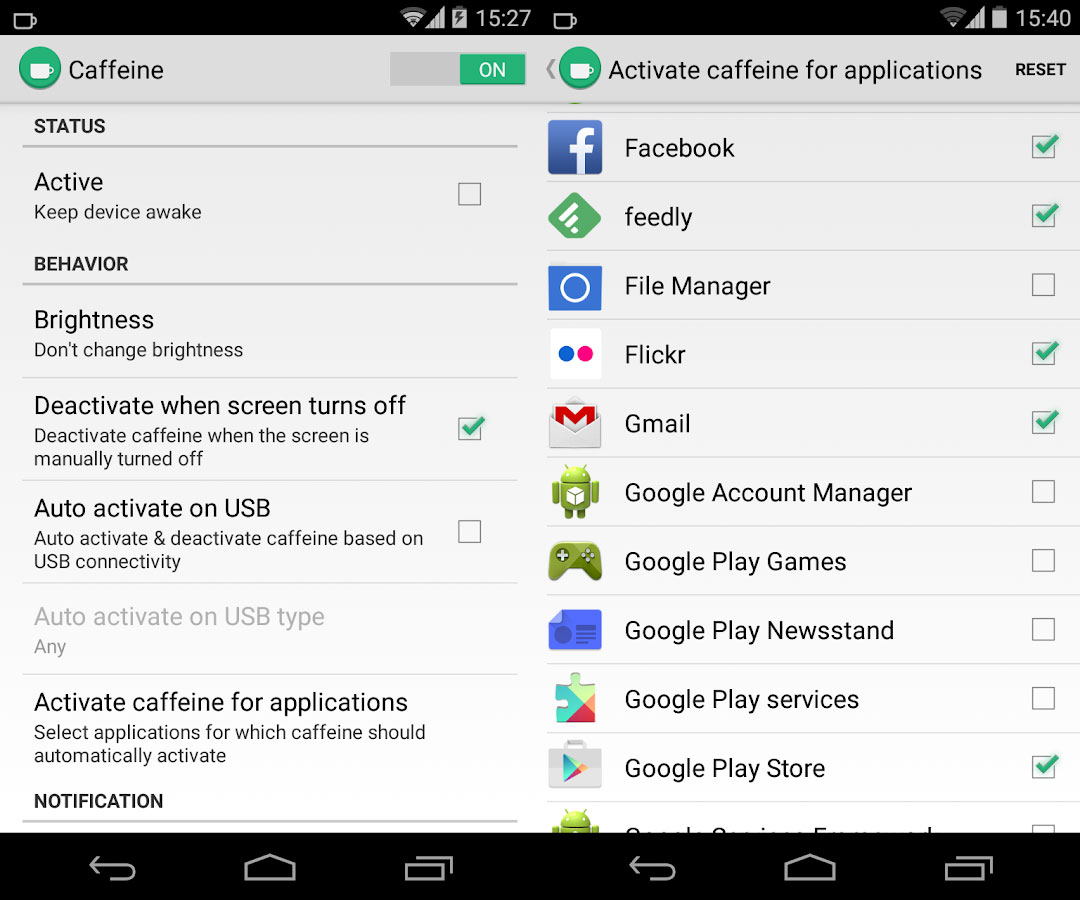
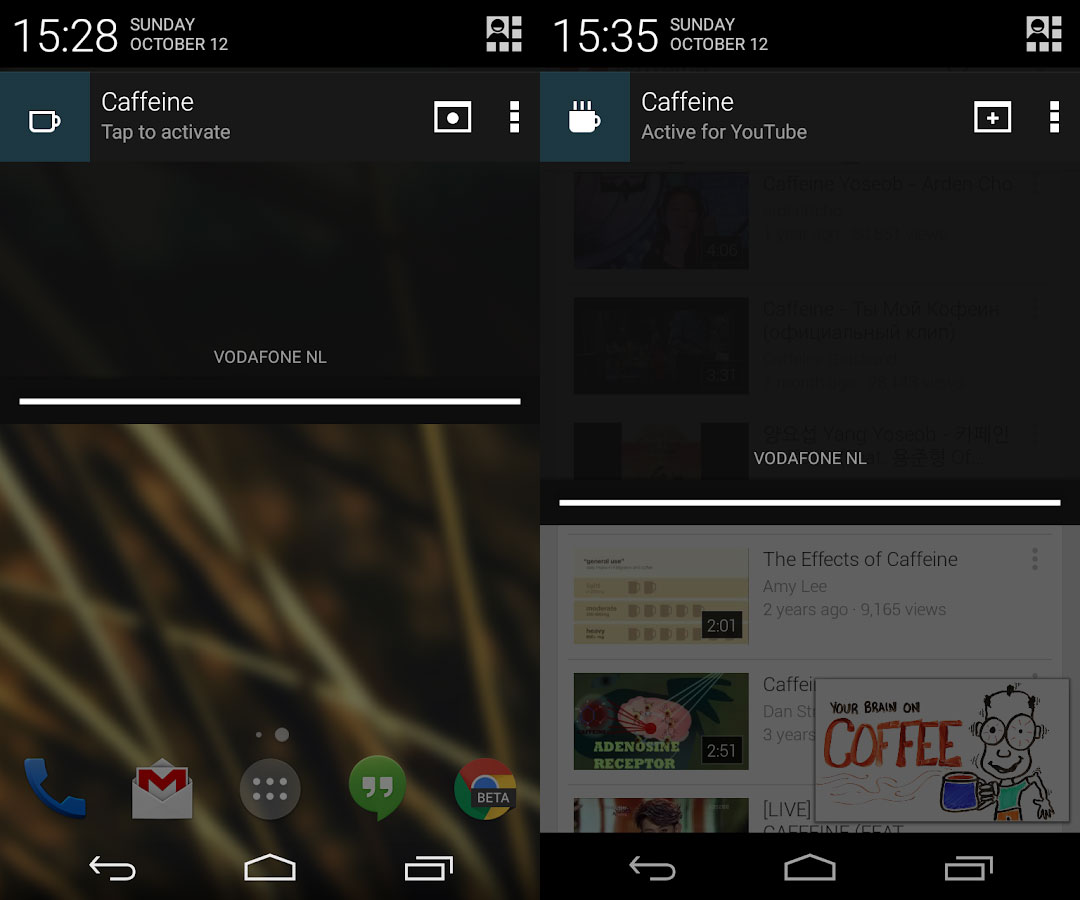
não funciona em oreo ...